使用 Fastmonkey 进行 iosMonkey 测试初探
导读
Fastmonkey 是一款集成了众家之长,基于 XCTestWD、swiftMonkey 二次开发的开源的 iOS 应用 Monkey 测试工具。
** 它有以下优点**
1
无需插桩;
2
高效率,每秒 4-5 个 action;
3
轻量极简,配置简单,上手快;
运行
环境
1
安装 carthage
carthage 是一款 iOS 第三方库管理工具,用于下载 Faskmonkey 工程所依赖的第三方库。安装方法 brew install carthage;
2
安装 usbmuxd,brew install usbmuxd,主要使用 iproxy;
3
Fastmonkey 工程代码直接从
https://github.com/zhangzhao4444/Fastmonkey
下载或 clone;
4
下载后定位到 XCTestWD-master 目录
cd /Users/xxxxx/Fastmonkey/XCTestWD-master 使用 carthage 安装第三方依赖库。安装方法 carthage update --no-use-binaries。安装过程一般会出现各种错误,查看 log 日志,具体定位错误原因,解决之;
5
配置 Fastmonkey 工程中的证书、bundleid 相关内容;
XCTestWD 项目工程代码配置及测试运行
1.修改 bundleid
将 server/XCTestWDMonkey.swift 文件中的 bundleID 改为被测 App 的包名:
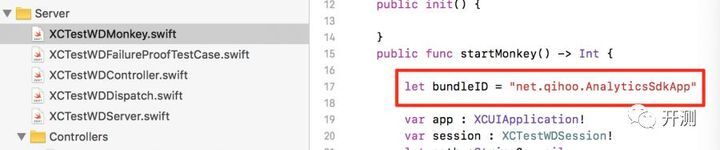
2.设置运行时长
在 server/Controller/Monkey.swift 文件中,修改 elapsedTime 为需要运行 Monkey 的时长,单位是秒,如下图:

3.其它可选配置
在 XCTestWDMonkey 文件中,默认调用 addXCTestCheckCurrentApp 接口开启 APP 后台或退出检测。它以参数 intervarl 为时间间隔,检查被测 app 是否在当前运行,如果没有则再启用 app。在测试场景中,如果不需要这项检查,则注释调用该接口即可。
同理,可以选择是否调用 addXCTestTapAlertAction 接口,它的作用是以 interval 时间间隔检查是否有弹框出现,如果有,则随机点一个选项按键。
两接口位置如图:
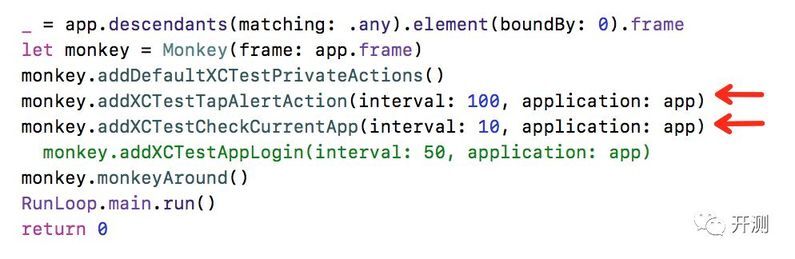
在 addDefaultXCTestPrivateActions 接口里可以配置 Monkey 测试包含哪些操作,可选操作如图:
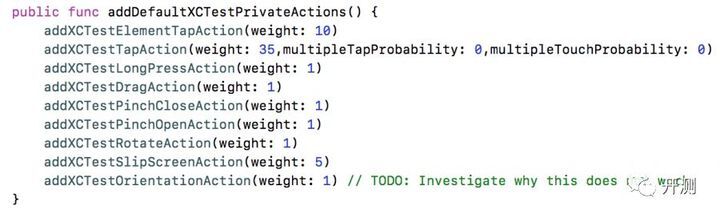
addXCTestElementTapAction,页面元素随机点击操作;
addXCTestTapAction,根据随机产生的坐标点点击页面,点击类型可以是单击、多击、多手指操作,且各种操作产生的概率可以通过参数配置,如果只需要测试单击,将后两个参数置 0 即可;
addXCTestLongPressAction,坐标点长按操作;
其它还有扩大、缩小、滑屏操作等,配置测试时注释掉不需要的操作,保留需要的操作。
4.自定义操作
在实际测试过程中,难免会有一些自定义的测试需求。熟悉了上面的配置入口,可以深入其中修改代码,满足自己的测试需求。比如在测试中,界面上有一个“使异常退出”按键,在测试中,不希望点击这个按键。则可以通过下面的一些简单修改屏蔽掉对这个按键的点击,其它按键继续随机点击不受影响。
在 addXCTestElementTapAction 接口中增加如下判断即可,
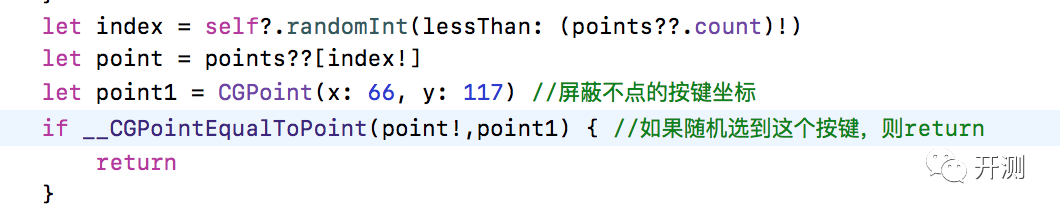
如果采用坐标点随机点击的方式,可以通过采用不同的随机坐标点产生接口来控制点击的范围,比如
randomPoint(),在 app 的页面内产生随机坐标点,默认方式
randomPointAvoidingPanelAreas(),在除去 app 的上下边框外的区域产生随机坐标点,且上下去除区域大小可以在代码中修改
randomPoint(inRectrect:CGRect),在指定的矩形区域 rect 中产生坐标点。
同样也可以在 addXCTestTapAction()接口中添加对点击随机坐标点的限制,如下图修改的代码部分,即屏蔽了对 rect 和 rect2 矩形区域的点击。
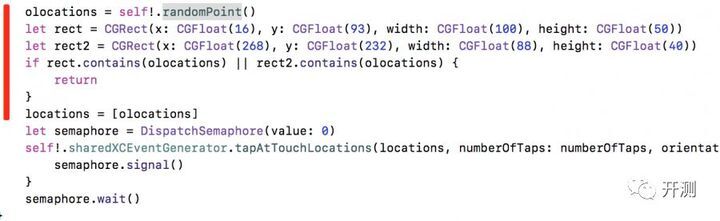
5.执行 Fastmonkey
被测 App 事先安装到被手机上,手机插入 Mac 电脑 USB 接口,iproxy 进行端口映射。从下拉列表中选择 XCTestWDUITests 与手机:
再选择 Product--Test 执行 Monkey 测试,成功执行测试则在 log 窗口不断刷新日志,参考下图:

6.查看日志
当测试结束或手动停止测试运行后,在 log 窗口会显示日志存放路径:

使用 visual studio code 可打开日志文件夹查看。











评论